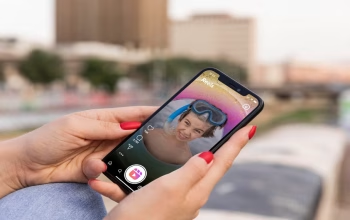Salah satu aplikasi desain grafis yang terkenal mudah serta gratis dengan hasil editan yang keren, bagus dapat menarik perhatian yaitu Canva. Canva selain digunakan untuk menyunting atau mengedit foto juga dapat mengedit video dengan sangat mudah dan tentunya menarik.
Untuk dapat mengakses semua template editing di aplikasi Canva, serta memudahkan kalian mengedit vidio sesuai dengan yang kalian inginkan, kalian dapat register atau daftar untuk dapatkan akun gratis canva. Kalian bisa menggukannya baik pada semua ponsel android ataupun Iphone dan juga pada computer atau laptop kalian.
Dengan memperkenalkan editor video khusus, Canva telah berkembang menjadi platform pengeditan video yang komprehensif. Pembuat konten untuk pemula dapat dengan cepat membuat video terbaik hanya dalam hitungan menit, berkat antarmuka ramah pengguna yang menawarkan template, fitur seret dan lepas, dan pustaka aset.

Artikel ini akan memberikan kalian cara atau tutorial untuk “Edit Vidio Mudah Pastinya Gratis Menggunakan Aplikasi Canva”.
Berikut langkah –langkah yang dapat kalian ikuti :
1. Setelah kalian memiliki aplikasi dan login ataupun daftar, kalian bisa memillih menu jenik proyek baru dan masukkan dimensi vidio dengan pilih “buat desain”, lalu ukuran serta detail dimasukkan dengan benar atau detail. Jika kalian maish bingung jenis vidio seperti apa yang diinginkan kalian bisa pilih tombol vidio setelah judul maka aka nada opsi yang tersedia referensi dari reels instagram hingga vidio Linkedln dan juga TikTok.

2. Buat Template atau Pilih Template yang Sudah Tersedia
Setelah memilih jenis proyek, perangkat lunak akan menampilkan jendela kosong. Template dianggap sebagai salah satu fitur unggulan Canva bagi mereka yang baru memulai. Kalian bisa melihat pada pojok sisi kiri, yang sapat memberikan bantuan besar saat membuat rangkaian pembuka atau presentasi.Kalian dapat memanfaatkan fungsi pencarian untuk menemukan template yang sesuai dengan kebutuhan spesifik kalian, seperti Tahun Baru atau Promosi. Jika kalian mengklik template dua kali, template itu akan dimasukkan ke dalam bingkai yang ada. Kalian memiliki opsi untuk mengubah teks, menukar gambar dan video, menyesuaikan warna, dan mengatur ulang elemen agar sesuai dengan yang kalian inginkan.
Jika kalian tidak dapat menemukan template yang cocok, memulai dari nol juga merupakan pilihan yang akan dibahas lebih lanjut pada langkah berikutnya.
3. Menambahkan Konten,
Pertama, pada bagian kiri layar, terdapat tab yang tersedia untuk stok Video, Foto, dan Audio, bersama dengan Elemen (seperti bentuk dan stiker) dan Teks. Beberapa tersedia secara gratis sementara yang lain harus dibayar. Kalian dapat memindahkannya dengan menyeret dan melepasnya ke layar, serta mengubah ukuran dan mengatur ulang.
Kalian dapat mengunggah konten sendiri dengan manfaatkan tab Unggah yang terletak di sisi kanan untuk memasukkan video, audio, dan gambar yang telah direkam sebelumnya.
Setelah itu, pindahkan saja ke perbatasan. Jika kalian mengeklik dua kali video atau gambar di layar, kalian juga memiliki opsi untuk memotongnya. Dengan menggunakan aplikasi Canva, kalian memiliki kemampuan untuk merekam langsung dalam proyek. Cukup ketuk ikon + dan buka bagian Video. Selanjutnya, pilih opsi Kamera dan mulai merekam. Dapatkan informasi selengkapnya tentang panduan pemula dalam menggunakan aplikasi Canva.
4. Edit
Dalam hal pengeditan, perangkat lunak ini menyediakan banyak pilihan. Di bagian bawah layar terdapat timeline seperti yang disebutkan sebelumnya. Dengan menekan tombol besar, Kalian memiliki kemampuan untuk memasukkan bingkai tambahan ke dalam video. Setelah itu, dapat menyesuaikan ukuran setiap frame dengan menggerakkan garis di setiap tepinya. Timeline juga memungkinkan dimasukkannya transisi antar frame. Pilih simbol plus yang terletak di tengah bingkai, lalu pilih Tambahkan Transisi. Klik pada transisi dua kali untuk menyisipkannya dan melihat lebih banyak pilihan.
5. Unduh dan Posting
Setelah kalian selesai menggunakan semua fitur, saatnya memeriksa apa yang telah kalian buat. Sebelum mengunduhnya, Kalian memiliki opsi untuk mempratinjaunya dengan mengeklik tombol Putar yang terletak di sudut kanan atas layar.
Setelah itu, kalian memiliki opsi untuk mengetuk tombol Unduh dan memilih format file pilihan atau menggunakan tiga titik untuk langsung membagikannya ke berbagai platform media sosial.
Itulah cara sederhana mengedit video di Canva. Untuk mulai mengedit video di Canva, kalian bisa memulai dengan mengikuti langkah tersebut.